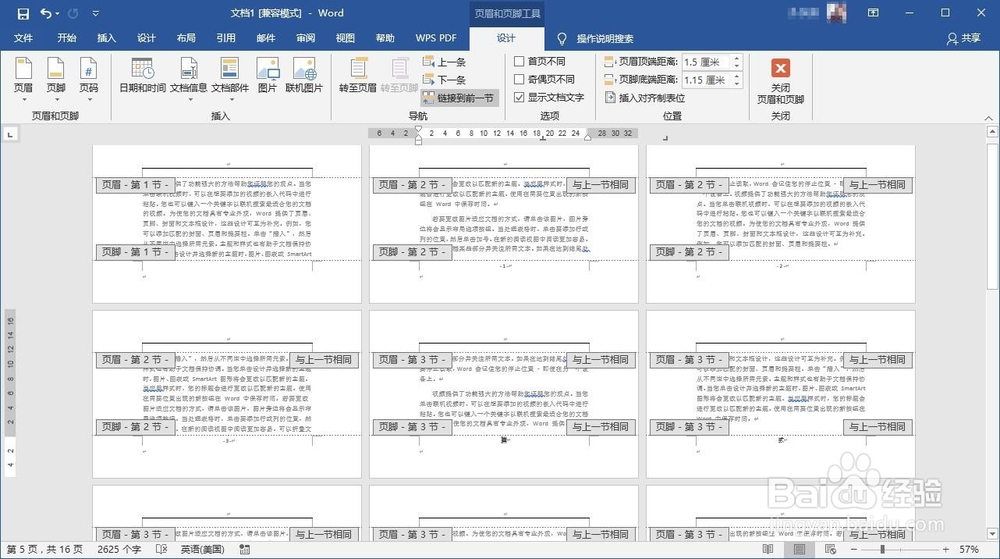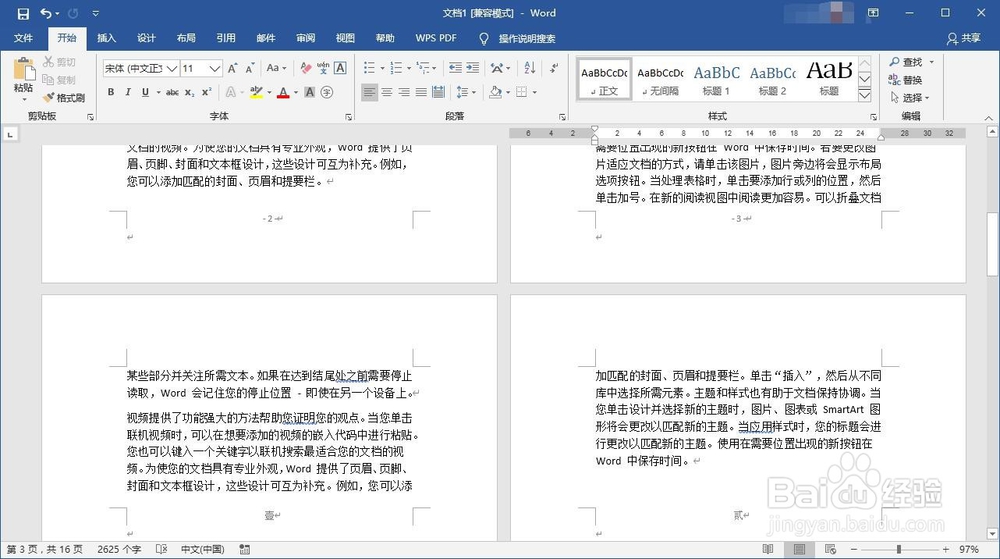Word如何插入不同的页码
1、首先,我们在Word文档中插入其中一种类型的页码:具体方法是:打开Word文档,切换到“插入”功能区
从“页码”下拉列表中选择“页面低端”列表中的一种页码样式进行插入。
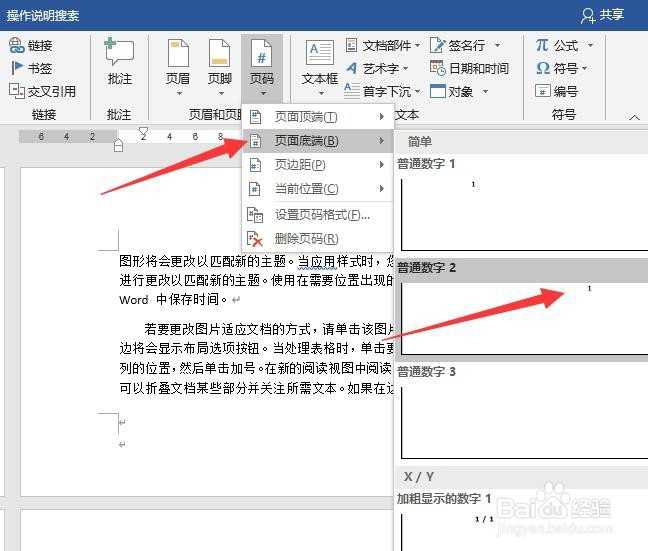
2、当插入页码完成后,可以针对页码的样式进行设置:切换到“设计”功能区,
从“页码”下拉列表中点击“设置页码样式”项。从打开的“页码格式”窗口中,
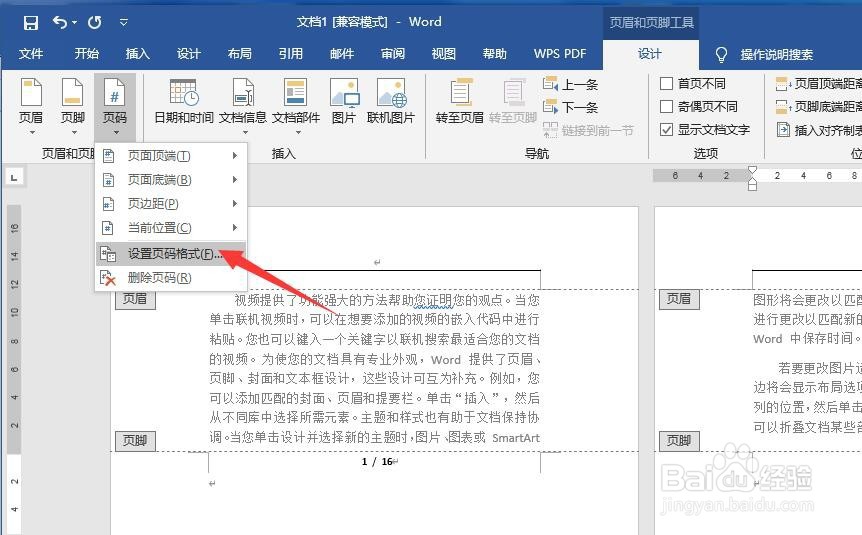
3、在此我们可以从“编号格式”列表中选择一种页码样式,同时设置“起始页码”为“1”,点击“确定”按钮
。
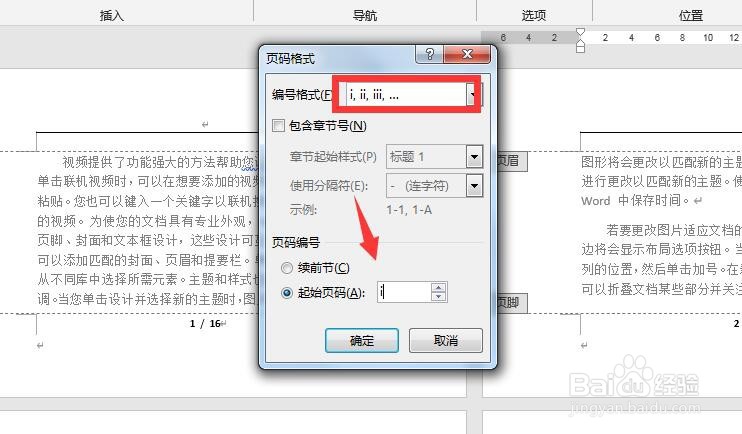
4、有时我们可能需要从除Word文档第一页之外的某一页开始页码,对此我们首先将光标放置在想要设置开始页码的前一页文字最末尾,在此以从第2页开始设置页码为例。鼠标点击第1页的文字末尾位置,
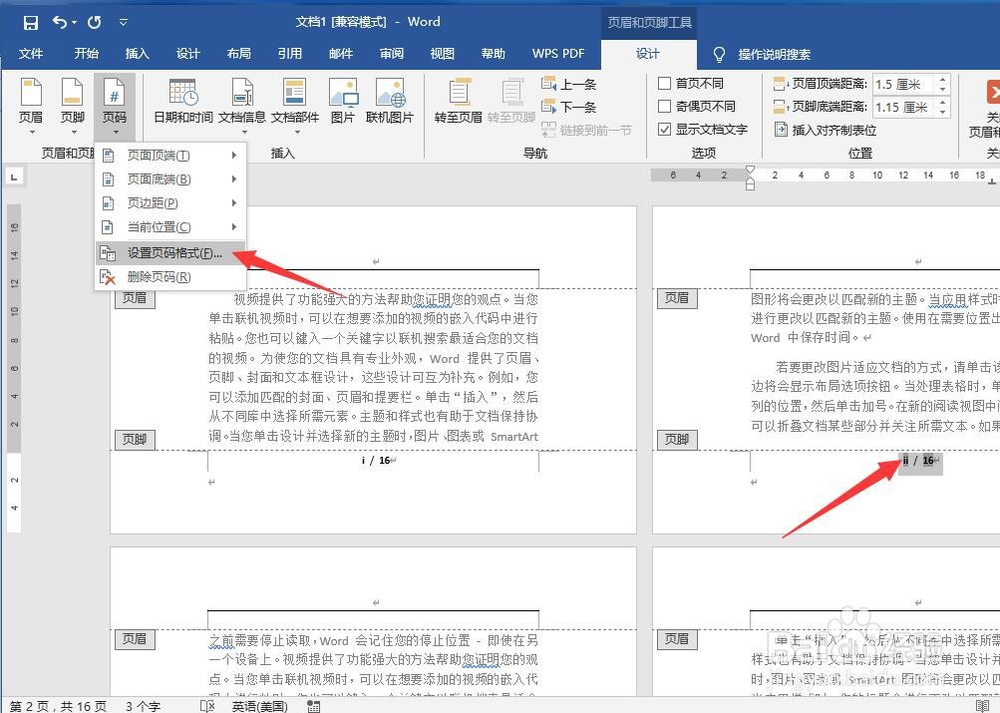
5、切换到“布局”功能区,点击“分隔符”下拉列表,从中选择“下一页”。
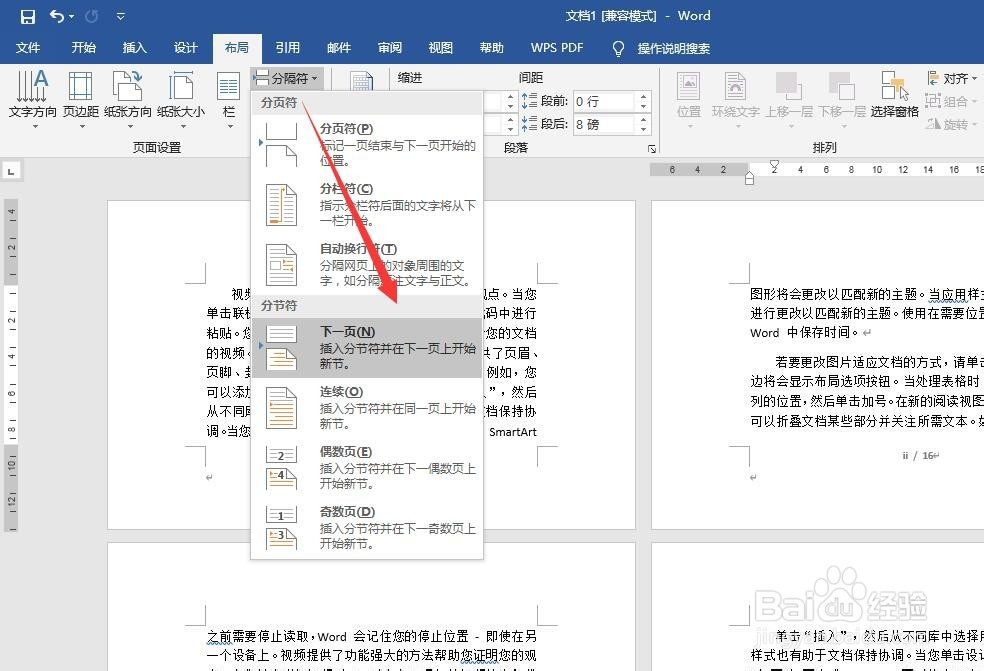
6、接着双击第2页的页脚进行页码编辑状态,切换到设计功能区,从页码下拉列表选择“设置页码格式”项。
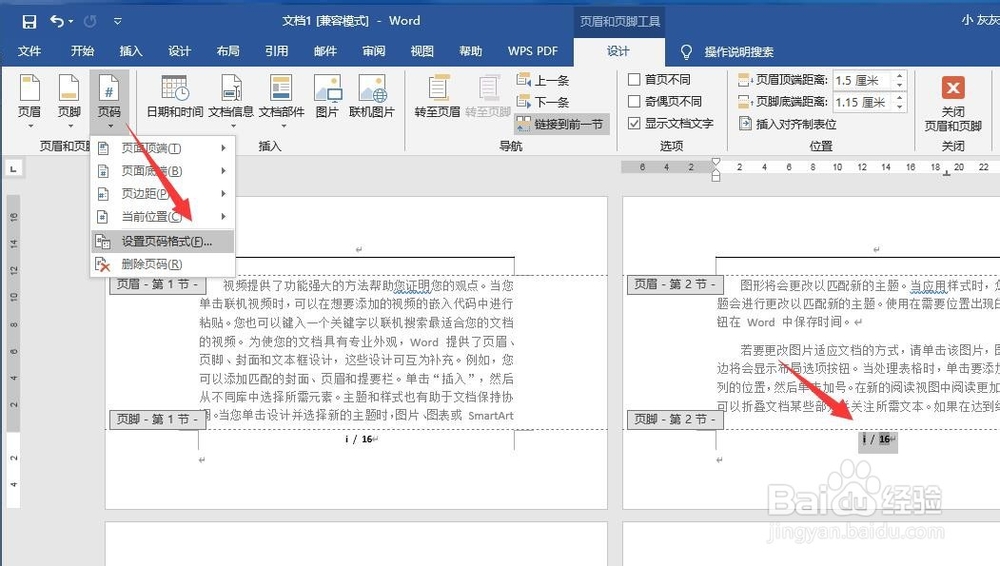
7、并在弹出的“页码格式”窗口中,设置一种页码样式,同时勾选“起始页码”并输入1,点击确定按钮即可。
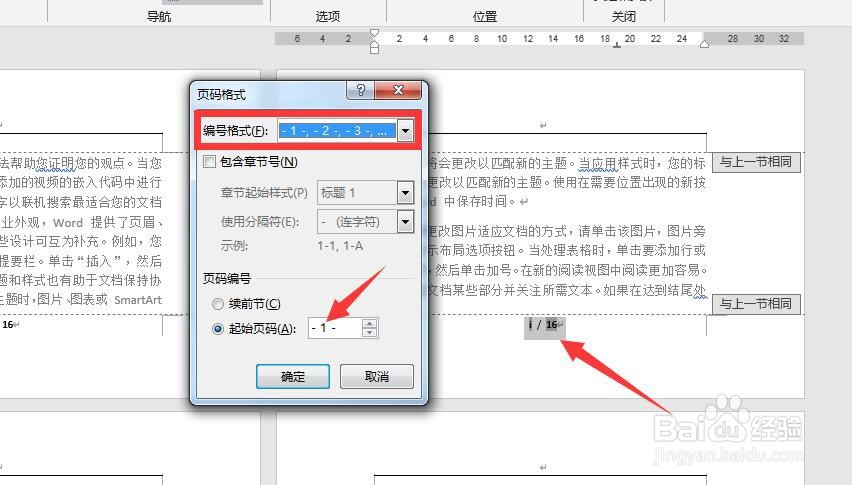
8、 如果不希望第1页显示页码,我们可以直接双击第2页的页码进入编辑状态,点击“导航”栏目中的“链接到前一节”按钮以取消链接。然后选中第1页的页码,点击“页码”下拉列表中的删除页码项即可。
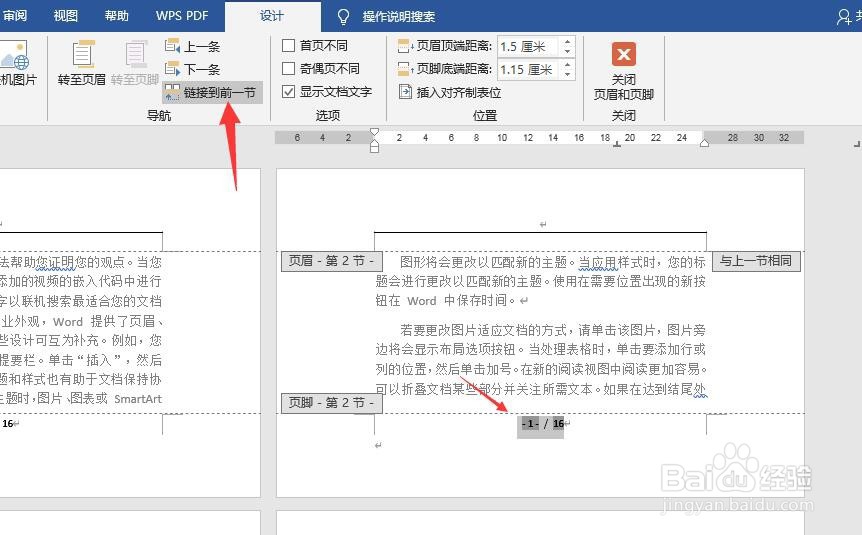
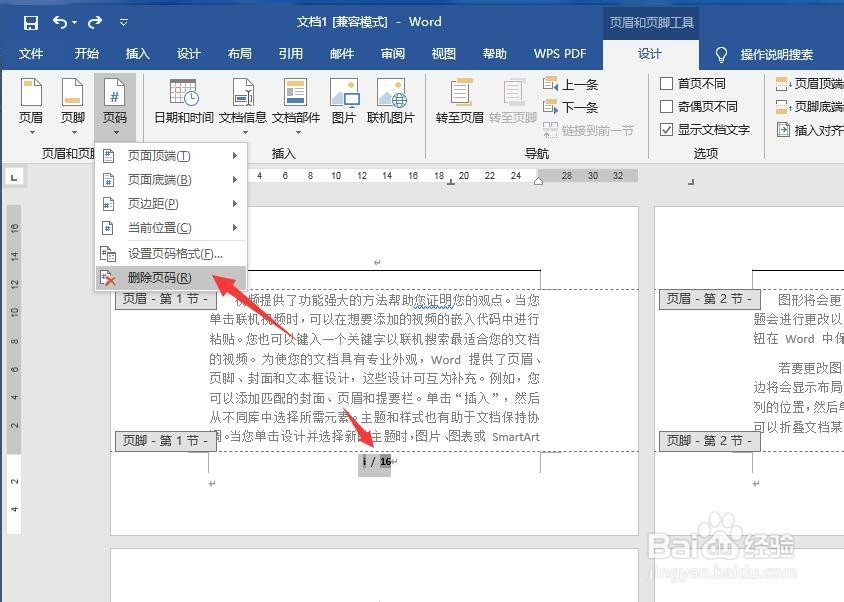
9、如果我们想在同一Word文档中插入不同类型的页码,则可以将光标放置到所要设置起始页码的前一页文字
最后,切换到“插入”功能区,点击“分隔符”下拉列表,从中选择“下一页”。
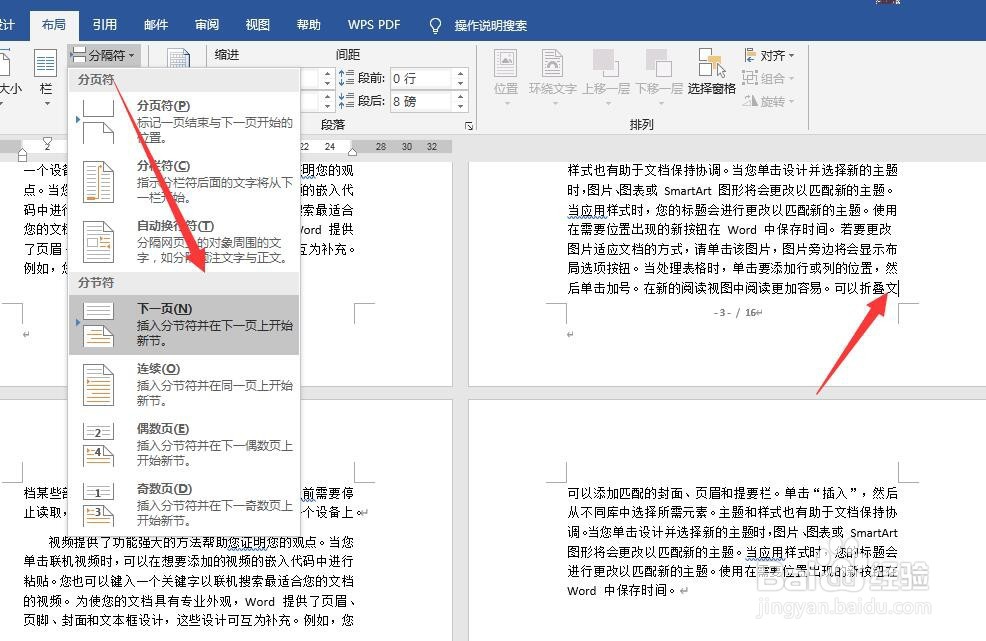
10、接着进入页码编辑状态后,点击“页码”下拉列表中的“设置页码格式”项,并在弹出的窗口中,
重新设置“编号格式”,同时将“起始页码”设置为“1”,点击“确定”即可。
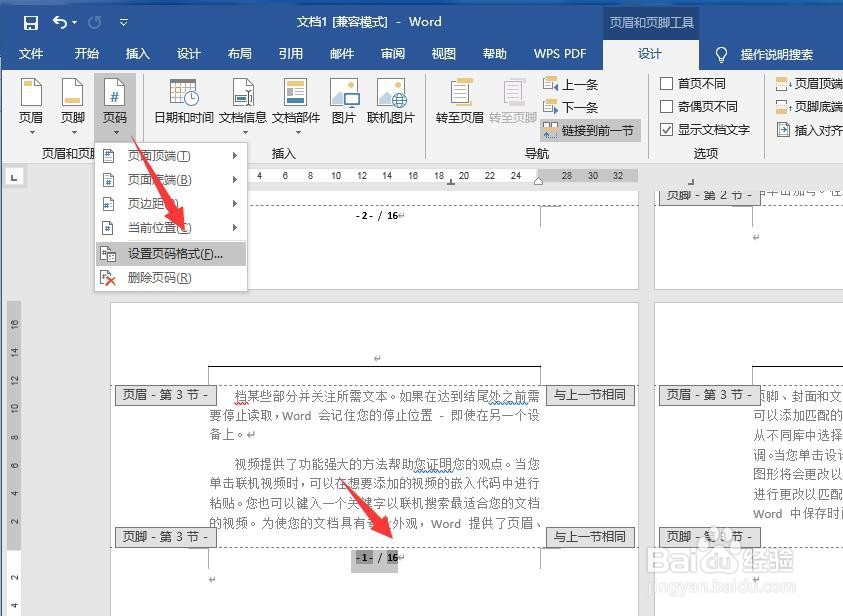
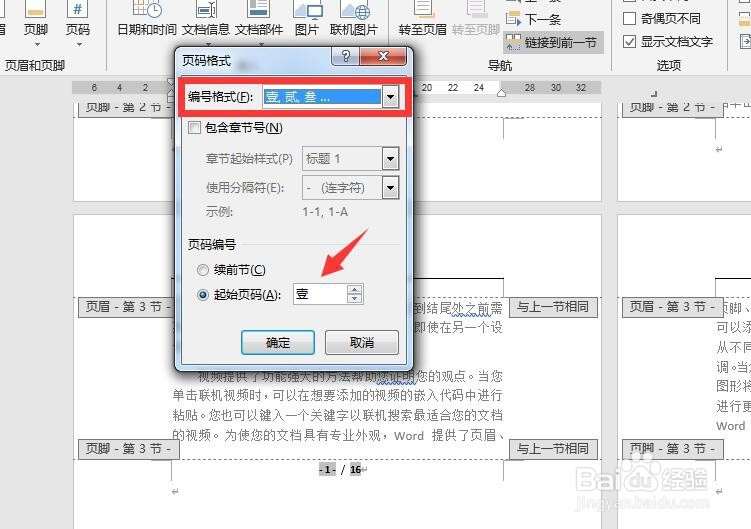
11、同时还可以针对页面底端页码显示的样式进行设置。至此就完成了Word页码的设置操作了。
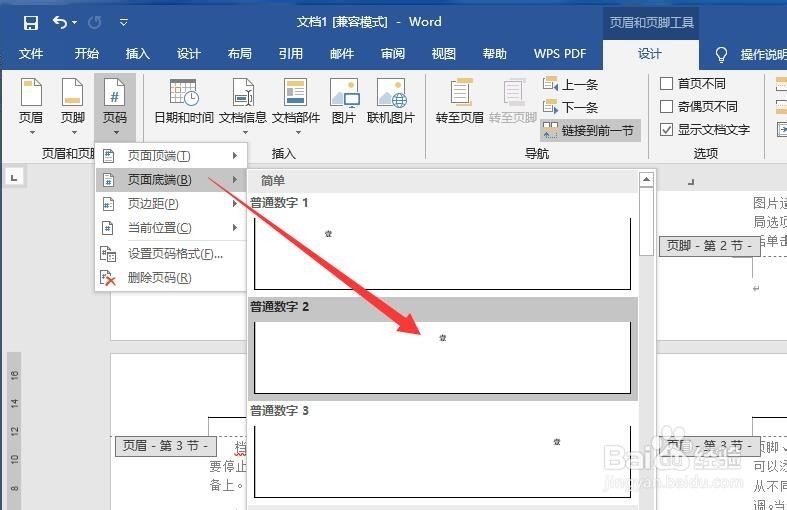
12、最后,浏览一下该Word文档所设置的不同页码的具体显示效果吧。